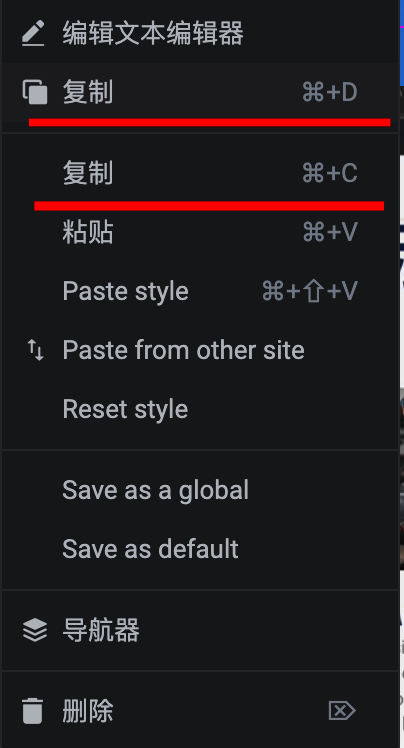Beginnen Sie Ihre grenzüberschreitende Reise
Kontaktieren Sie uns jetzt

Kundendienst für die Entwicklung von Websites

Kundenbetreuung




Mit der Kopier- und Einfügefunktion des Elementor-Editors können Sie Stile und Inhalte schnell zwischen Seiten kopieren und einfügen. So sparen Sie Zeit bei der Gestaltung und haben mehr Flexibilität beim Anpassen und Verschieben Ihres Layouts.
Um einen Abschnitt zu kopieren, klicken Sie einfach auf das Symbol für die Abschnittsbearbeitung im Bearbeitungsfenster und kopieren Sie ihn. Eine schnelle Kopie können Sie erstellen, indem Sie an der gewünschten Stelle mit der rechten Maustaste klicken und Einfügen wählen
Wenn Sie ein Element von einer Seite auf eine andere kopieren möchten, können Sie die gleiche Methode verwenden, da die Kopierfunktion von Elementor seitenübergreifendes Kopieren unterstützt.
Die Tasten ctrl+c und ctrl+d im Elementor-Editor entsprechen den beiden Funktionen des Kopierens bzw. Klonens.
Mit der Funktion Klonen (die erste Kopie unten) können Sie einen Abschnitt, eine Spalte oder ein Widget auf derselben Seite kopieren, dieund fügen Sie eine identische Kopie darunter ein.Mit dieser Funktion können Sie schnell wiederkehrende Elemente erstellen.
Mit der Kopierfunktion (zweite Kopie unten) können Sie jeden Abschnitt, jede Spalte oder jedes Widget kopieren und an einer beliebigen Stelle auf der Seite einfügen. Diese Funktion erleichtert Ihnen das Wechseln, Kopieren und Verschieben Ihrer Layouts.
Der Unterschied zwischen den beiden Funktionen besteht darin, dass die Kopierfunktion zwischen verschiedenen Seiten verwendet werden kann, während die Klonfunktion nur auf derselben Seite verwendet werden kann.
Wenn Sie eine ganze Zeile kopieren möchten, können Sie das Klonen verwenden, um eine Kopie direkt unter der aktuellen Position zu erstellen.